Standardně se v systémech Windows 10 a 11 okna programů minimalizují pouze na hlavní panel. Operační systémy Windows 10 a 11 nemají zabudovanou funkci, která by uživatelům umožňovala minimalizovat okna do systémové oblasti. Nicméně, existují softwarové nástroje třetích stran, které umožňují minimalizovat okna do systémové lišty pomocí klávesových zkratek. V tomto článku se dozvíte, jak takové minimalizování do systémové lišty provést.
Minimalizace oken do systémové lišty s aplikací Traymond
Traymond je jednoduchá aplikace pro Windows, která umožňuje minimalizovat okna do systémové lišty pomocí předdefinované klávesové zkratky. Aplikace nemá grafické rozhraní, ale pro daný účel funguje dobře. Pro minimalizaci okna do systémové lišty postupujte takto:
- Přejděte na stránku Traymond.
- Klikněte na odkaz pro stažení souboru Traymond.exe.
- Spusťte aplikaci dvojitým kliknutím na stažený soubor.
- Nyní můžete minimalizovat okno například Průzkumníka souborů do systémové lišty stisknutím klávesové zkratky Win + Shift + Z.
V systémové liště se objeví ikona minimalizovaného okna. Pro obnovení okna stačí na ikonu v liště dvakrát kliknout. Případně můžete kliknout pravým tlačítkem myši na ikonu Traymond na hlavním panelu a zvolit možnost Obnovit všechna okna.
Je důležité si uvědomit, že Traymond nefunguje pro aplikace UWP (Univerzální platforma Windows). To znamená, že klávesová zkratka nebude fungovat pro aplikace z Microsoft Store.
Minimalizace oken do systémové lišty s aplikací MinimizeToTray
MinimizeToTray je další jednoduchý program, který umožňuje minimalizaci oken do systémové lišty. Na rozdíl od Traymond, umožňuje nastavení klávesových zkratek a funguje i pro aplikace UWP. Postup pro minimalizaci okna do systémové lišty je následující:
- Otevřete stránku pro stažení MinimizeToTray.
- Rozbalte archiv ZIP s programem do zvolené složky. Návod na rozbalení ZIP souborů naleznete v tomto návodu.
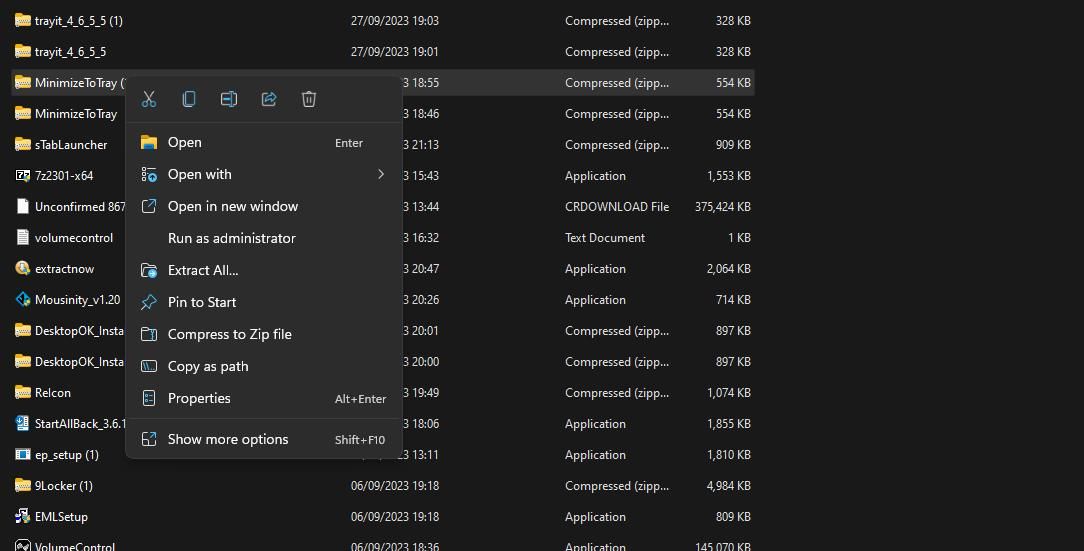
- Spusťte program MinimizeToTray dvojitým kliknutím na spustitelný soubor.
- Otevřete libovolné okno a vyzkoušejte klávesovou zkratku.
- Stisknutím kláves Alt + F1 minimalizujete aktuální okno do systémové lišty.
I když se na systémové liště nezobrazují ikony minimalizovaných oken, program MinimizeToTray si pamatuje všechna minimalizovaná okna. Pro obnovení okna klikněte pravým tlačítkem myši na ikonu MinimizeToTray a vyberte okno z kontextového menu. Poslední aktivní okno lze obnovit pomocí klávesové zkratky Alt + F2.
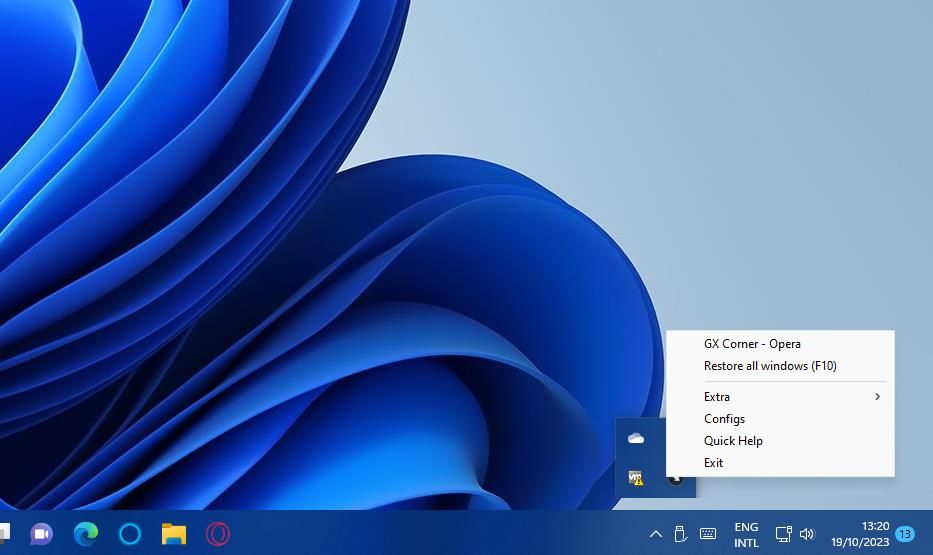
Pro změnu klávesových zkratek zvolte v kontextové nabídce programu možnost Configs. Otevře se okno pro nastavení klávesových zkratek pro minimalizaci a obnovení oken. Po nastavení klávesových zkratek změny uložte kliknutím na OK.
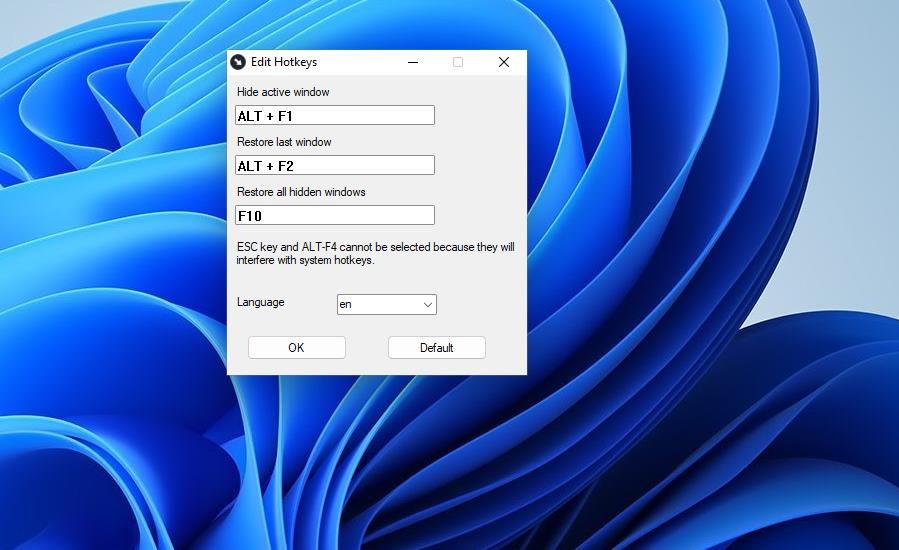
Minimalizace oken do systémové lišty s aplikací 4t Tray Minimizer
4t Tray Minimizer je freeware aplikace s dostupnou verzí Pro. Kromě možnosti minimalizace oken do systémové lišty pomocí klávesové zkratky, nabízí i další funkce, například možnosti záhlaví oken. Postup minimalizace oken pomocí 4t Tray Minimizer:
- Přejděte na stránku 4t Tray Minimizer.
- Klikněte na tlačítko pro stažení 4t Tray Minimizer Free.
- Spusťte instalaci dvojitým kliknutím na soubor 4t-min.exe.
- Vyberte preferovaný jazyk a klikněte na OK.
- Souhlaste s licenčními podmínkami, kliknutím na Souhlasím > Další.
- Pokračujte kliknutím na Další a instalujte aplikaci.
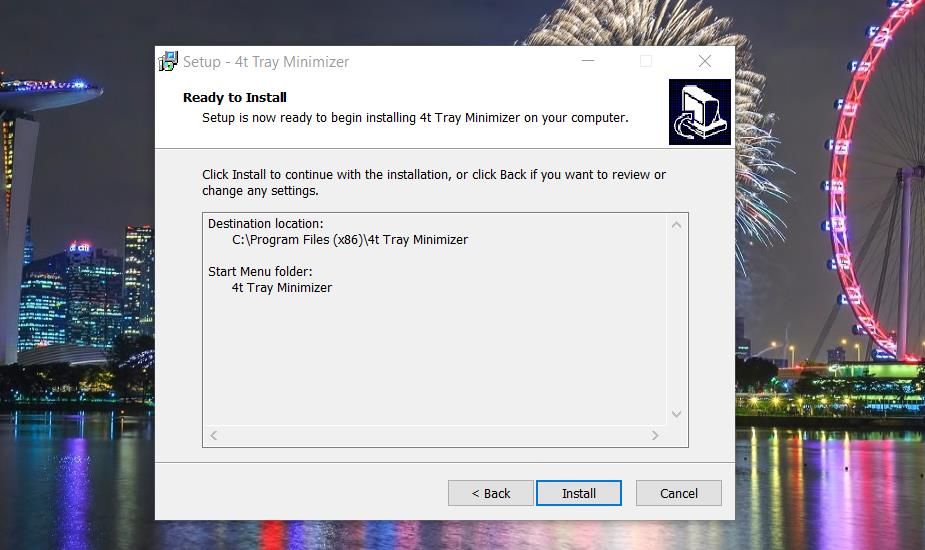
- Dokončete instalaci kliknutím na Instalovat.
- Klikněte na Dokončit s vybraným nastavením Spustit.
- Otevřete okno libovolného programu, který chcete minimalizovat.
- Použijte klávesovou zkratku Shift + Esc pro minimalizaci okna do systémové lišty.
Ikona minimalizovaného okna se zobrazí v systémové liště. V okně 4t Tray Minimizer naleznete seznam všech minimalizovaných oken. Okno lze obnovit kliknutím na jeho ikonu v liště, nebo dvojitým kliknutím v okně programu 4t Tray Minimizer.
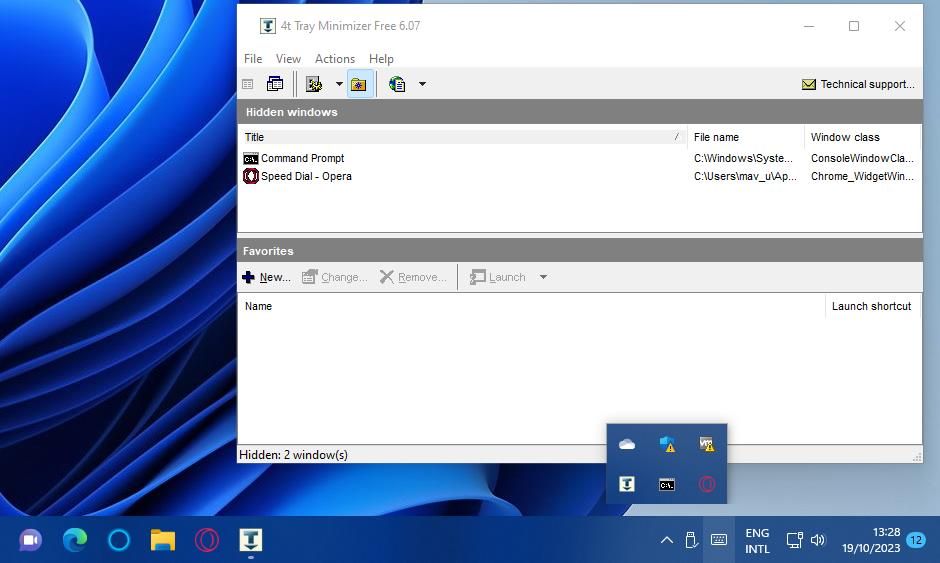
Navíc, okna můžete minimalizovat i kliknutím pravým tlačítkem myši na tlačítko Minimalizovat v záhlaví okna.
4t Tray Minimizer nabízí i další klávesové zkratky. Shift + Ctrl + M minimalizuje všechna okna do systémové lišty a Shift + Ctrl + R je obnoví. Klávesové zkratky lze upravit v nastavení 4t Tray Minimizer. Pro zobrazení nastavení klikněte na Zobrazit a možnosti, přejděte na kartu Klávesnice, a změňte klávesovou zkratku dvojitým kliknutím na ni.
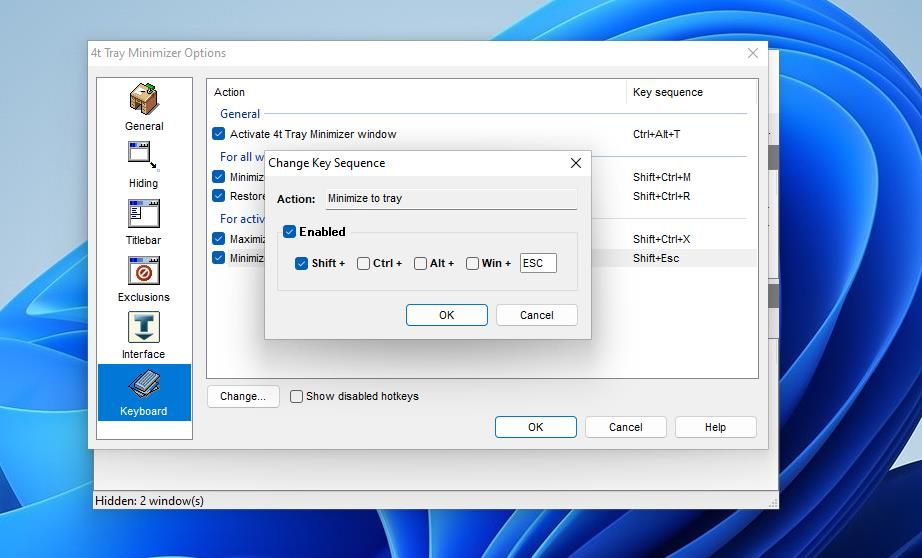
4t Tray Minimizer přidává i nové možnosti do záhlaví okna. Po kliknutí pravým tlačítkem myši na záhlaví okna se zobrazí kontextová nabídka, kde můžete vybrat možnosti Minimalizovat do zásobníku, Srolovat, Zůstat nahoře a Zprůhlednit. Také lze přidat aktivní okno do seznamu výjimek.
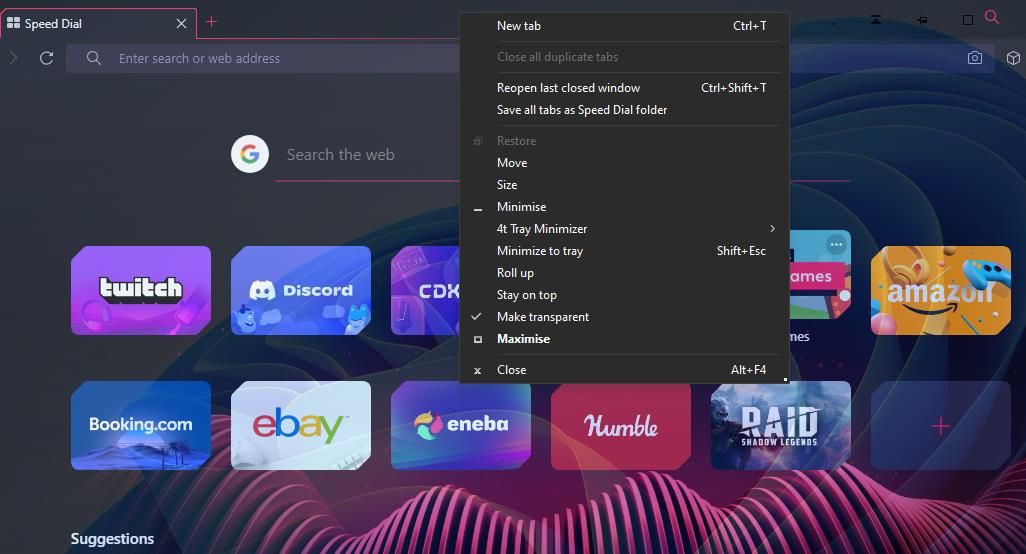
Klávesové zkratky pro tyto možnosti jsou ve výchozím nastavení zakázané. Pro jejich aktivaci zaškrtněte políčko Zobrazit zakázané klávesové zkratky na kartě Klávesnice a zaškrtněte políčka u požadovaných klávesových zkratek.
Pro více možností v záhlaví oken si můžete vyzkoušet aplikace eXtra Buttons a Chameleon Window Manager Lite. Podrobnější informace o použití těchto programů naleznete v tomto návodu.
Snížení zahlcení hlavního panelu minimalizací oken do systémové lišty
Traymond, MinimizeToTray a 4t Tray Minimizer jsou užitečné programy pro minimalizaci oken do systémové lišty pomocí klávesových zkratek. Umožňují snížit nepořádek na hlavním panelu, zvláště pokud máte otevřeno mnoho aplikací. Z hlediska funkcí je 4t Tray Minimizer nejlepší volbou. Nicméně, MinimizeToTray a Traymond jsou přenosné a můžete je používat na jakémkoliv počítači bez instalace.